Le finestre di aiuto continuano ad aprirsi automaticamente quando avvio un programma
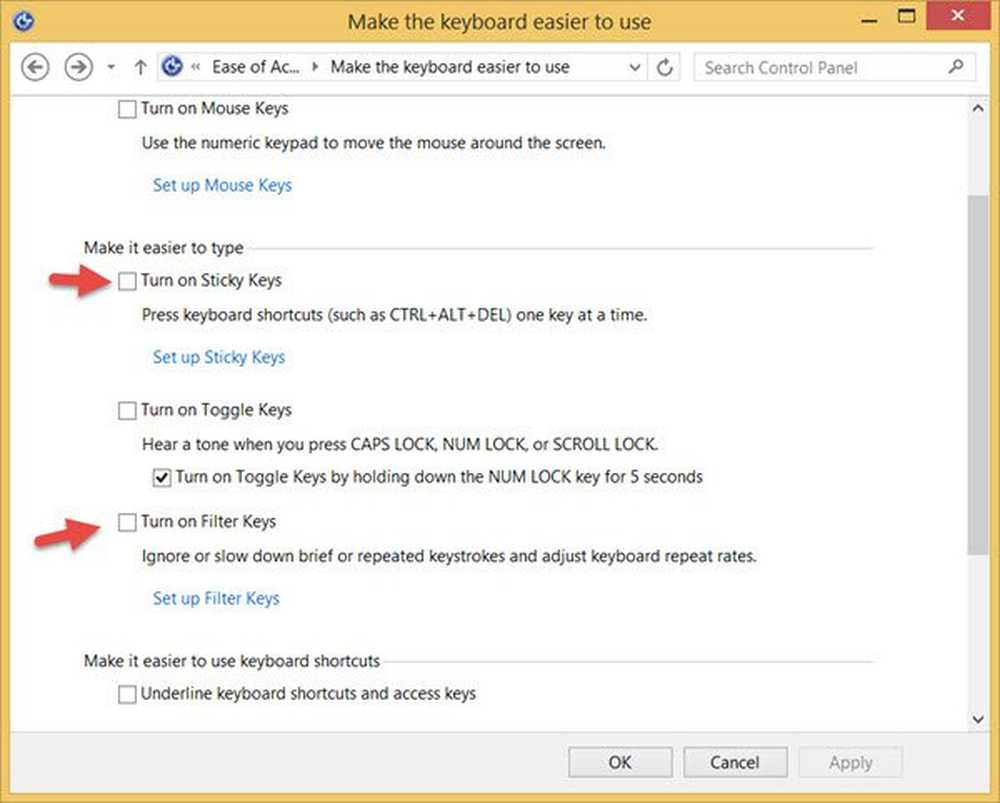
Accade quindi ogni volta che si apre Explorer.exe o qualsiasi altro software o applicazione sul computer Windows 8/7, Le finestre di aiuto continuano ad aprirsi automaticamente ? Se stai affrontando questo problema, potresti voler fare due cose, dopo aver eseguito il tuo software antivirus e verificato la presenza di malware.
Le finestre di aiuto continuano ad aprirsi automaticamente
1] Esegui un avvio pulito e verifica se il problema scompare o rimane ancora. Se il problema scompare, vuol dire che alcuni problemi o problemi non di Windows stanno causando questo problema. Questo ti aiuterà a isolare il problema. Se l'avvio pulito ti ha aiutato a correggere l'errore, bene! Altrimenti nella scheda Generale, fare anche clic per deselezionare la casella di controllo Carica servizi di sistema e vedere.
2] Controlla i tuoi programmi di avvio. Utilizzare Windows 7 MSCONFIG o Task Manager di Windows 8 per gestirli. Se viene visualizzato il programma di aiuto di Windows o WinHlp32.exe nell'elenco di avvio, rimuovere o disabilitare il programma di avvio.
Disattiva Tasti permanenti o Tasti filtro
3] Controlla se il Tasto F1, quale è la chiave per far apparire il file della Guida, nella tastiera funziona OK e non fisicamente bloccato o qualcosa.
Controlla anche se il tasto F1 è stato designato come Chiave appiccicosa o Chiave del filtro.
Chiavi appiccicose è una funzione di accessibilità utile quando è necessario premere e tenere premuti più tasti contemporaneamente. Ti consente di premere un tasto alla volta. Per esempio. Ctrl, Alt, Canc. Nel caso in cui qualcuno di voi sia interessato, questo post vi spiega come impostare Sticky Keys.
Filtro ti permette di fare in modo che Windows ignori le sequenze di tasti che si verificano in rapida successione o sequenze di tasti che possono essere tenute premute per diversi secondi.
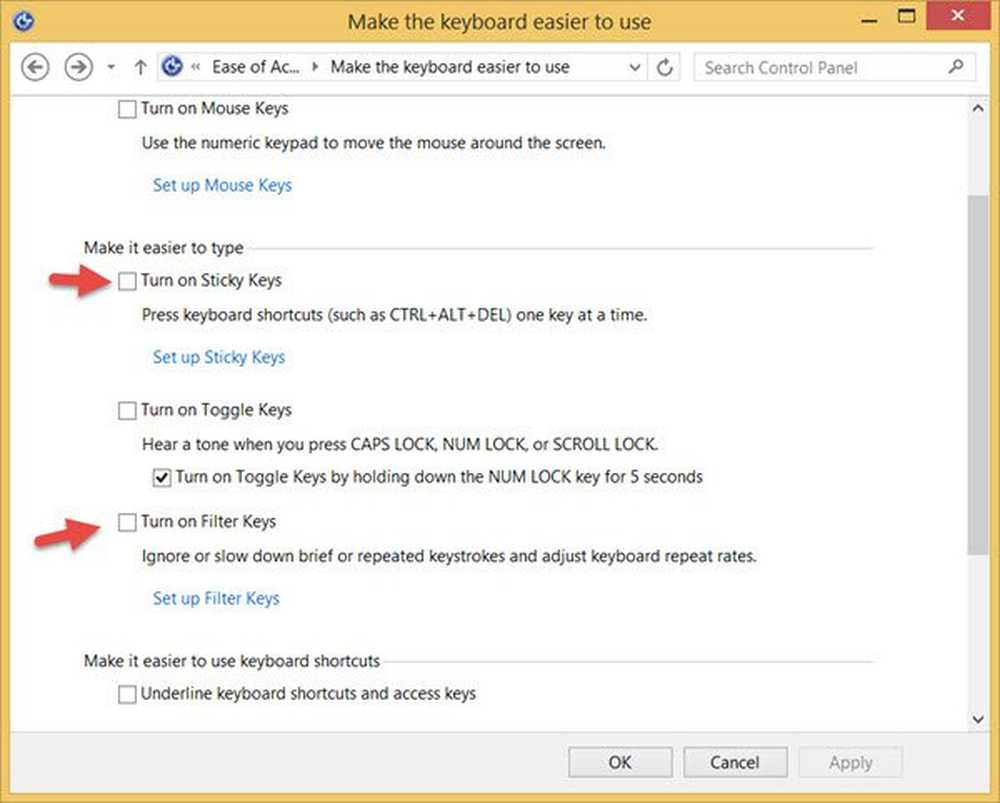
Aperto Pannello di controllo \ Tutti gli elementi del pannello di controllo \ Facilità di accesso al centro \ Semplifica l'utilizzo della tastiera e Disattiva Tasti permanenti e Tasti filtro.
4] Disattiva la ricerca di Windows tramite Pannello di controllo, Editor del Registro di sistema o Criteri di gruppo.
Spero che qualcosa aiuti.
In caso contrario, potrebbe essere necessario ripristinare il computer Windows in un momento opportuno e considerare un'operazione di aggiornamento o ripristino del PC in Windows 8 o un'operazione di ripristino di Windows in Windows 7.
Vedi questo post se il menu Start continua a spuntare o si apre in modo casuale.
Come disabilitare l'Autoadesivo di Windows 8.1 Le notifiche e come disattivare i risultati della ricerca oltre le connessioni con contatore in Windows 8.1 potrebbero interessarti.



